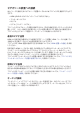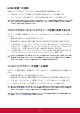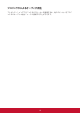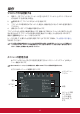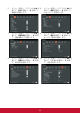User Guide
Table Of Contents
- 重要な安全上のご注意
- はじめに
- プロジェクタの位置決め
- 接続
- 操作
- プロジェクタを起動する
- メニューの使用方法
- パスワード機能を使用する
- パスワードの設定
- パスワードを忘れた場合
- パスワードの呼び戻し手順に入る
- パスワードの変更
- パスワード機能を無効にする
- 入力信号の切り替え
- HDMI 入力設定の変更
- 投射画像の調整
- 台形補正の実行
- 四隅を調整する
- ズームインして詳細を表示する
- 縦横比の選択
- 縦横比について
- 画像の最適化
- ユーザーモードの画質の微調整
- プレゼンテーションタイマーの設定
- 画像を非表示にする
- コントロールキーをロックする
- 光源設定
- 光源寿命を延ばす
- 高所での操作
- CEC 機能を使用する
- 3D 機能
- ローカルエリアネットワークを介してプロジェクタを制御する
- ウェブブラウザを使ってプロジェクタを制御する
- Crestron e-Control® について
- スタンバイモードでプロジェクタを使用する
- プロジェクタをオフに切り替える
- メニュー操作
- 各メニューの説明
- メンテナンス
- トラブルシューティング
- 仕様
- 著作権情報
- 付録
17
HDMI 装置への接続
HDMI ケーブルを使って、プロジェクタと HDMI 装置の間に接続を確立します。
1. HDMI ケーブルの一方の端をビデオ装置の HDMI 出力ジャックに接続します。
2. ケーブルのもう一方の端をプロジェクタの HDMI 信号入力ジャックに接続します。
プ ロジェクタの HDMI 入 力 によってプ ロジェクタを DVD プレーヤーに接続する場合、投射されたピクチャの色
が正しく表示されない場合が稀にあります。その場合、カラースペースを YUV に変更してください。詳細は、
「HDMI 入力設定の変更」を参照してください。
プ ロジェクタをコンポ -ネントビデオソース装置に接続するには:
ビデオソース装置に未使用のコンポーネントビデオ出力ソケットがあるかどうかを調べて
ください。
• 使用可能な場合は、この手続きを続けてください。
• 使用可能でない場合は、装置に接続するために使用する方法を見直す必要があります。
1. VGA (D-Sub) コンポーネントアダプタケーブルの 3 個の RCA タイプコネクタが付いた
方をビデオソース装置のコンポーネントビデオ出力ソケットに差し込んでください。プラ
グの色とソケットの色を合わせてください (緑は緑と、青は青と、赤は赤と)。
2. VGA (D-Sub) コンポーネントアダプタケーブルの一方の端 (D-Sub 型コネクタ付 き) を
プ ロジェクタのコン ピュータ 1 またはコンピュータ 2 ジャックに接続します。
プロジェクタの電源をオンにした後 正しいビデオソースが選 択されているにもかかわらず、選択したビデオ画
像が表示されない場合、ビデオソース デバイスの電 源 がオンになっていて正しく動 作していることを確認して
ください。また、信号ケーブルが正しく接続されていることを確認する必要があります。
コンポジットビデオソース装置への接続
ビデオソース装置を検証し、未使用のコンポジット出力ジャックが使用可能かどうか確認してく
ださい。
• 使用可能な場合は、この手続きを続けてください。
• 使用可能でない場合は、装置に接続するために使用する方法を見直す必要があります。
1. ビデオケーブルをビデオソース装置のコンポジット ビデオ出力ソケットに接続します。
2. ビデオケーブルのもう一方の端をプロジェクタのビデオソケットに接続します。
プロジェクタの 電 源をオンにした後 正しいビデオソースが 選 択されているにもかかわらず、選 択したビデオ画
像が表示されない場合、ビデオソース デバイスの電 源 がオンになっていて正しく動 作していることを確認して
ください。また、信号ケーブルが正しく接続されていることを確認する必要があります。
コンポーネントビデオが利用できない場合は、コンポジットビデオ接続方法を使って、この装置に接続します。
詳細は、「ビデオソース装置への接続」を参照してください。